打开一个Excel文档,突然出现了两个一模一样页面,这是怎么回事?
打开一个Excel文档去编辑,正常情况下在电脑上就有一个页面,然后就可以在这个页面里面进行需要的操作了。可是会有那么一些时候打开一个Excel文档,出现了两个一模一样的页面,仔细看了一下,唯一的区别就是顶部的文件名称后面分别跟了:1和:2。
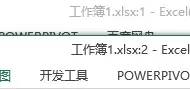
是Excel出了什么Bug吗?
其实呢,当然不是Excel出问题了,这个是Excel里面一个十分好用的功能——新建窗口。
01
如何使用新建窗口
现在来看一下如何使用新建窗口吧。
1.打开一个Excel文档,现在是正常情况下,因此只有一个页面,也就是只有一个窗口。
2.点击视图选项卡,然后点击新建窗口命令。
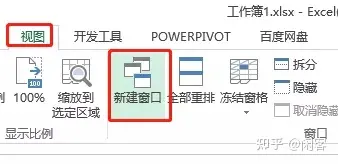
然后,一个新的窗口就会出现了,名称后面会跟一个:2,如下图所示。

原来的那个文档,后面就会加:1。在第二个文档页面里面编辑的时候,第一个文档里面会同步更新。
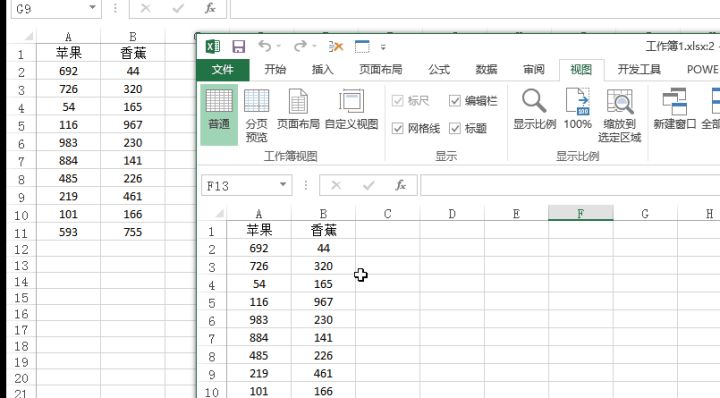
这下不难理解了吧,新建窗口就是给当前的文档建立了一个一模一样的页面,本质上是对同一个文档进行了编辑。当我们需要时盯着一个文档的两处位置进行修改的时候,就可以使用这个功能了。如果有需要,可以建立多数量的窗口。
02
如何解决打开文档出现两个页面
编辑完成以后保存,然后依次关闭两个页面,下次再打开这个文档,还是会出现:1和:2两个页面,这就回到了今天的标题:打开一个Excel文档,突然出现了两个一模一样页面。这里就是操作顺序的问题了。
那么如何来解决呢,其实步骤很简单。在编辑的时候,先关闭其他页面,在剩下的最后一个页面进行保存,然后关闭,下次再打开就只出现一个页面了。
步骤上比较仔细,打开Excel操作一下就明白了。
网站声明:如果转载,请联系本站管理员。否则一切后果自行承担。
赞同 0
评论 0 条
- 上周热门
- Kingbase用户权限管理 2015
- 信刻全自动光盘摆渡系统 1745
- 信刻国产化智能光盘柜管理系统 1415
- 银河麒麟添加网络打印机时,出现“client-error-not-possible”错误提示 1010
- 银河麒麟打印带有图像的文档时出错 917
- 银河麒麟添加打印机时,出现“server-error-internal-error” 708
- 麒麟系统也能完整体验微信啦! 653
- 统信桌面专业版【如何查询系统安装时间】 623
- 统信操作系统各版本介绍 617
- 统信桌面专业版【全盘安装UOS系统】介绍 591
- 本周热议
- 我的信创开放社区兼职赚钱历程 40
- 今天你签到了吗? 27
- 信创开放社区邀请他人注册的具体步骤如下 15
- 如何玩转信创开放社区—从小白进阶到专家 15
- 方德桌面操作系统 14
- 我有15积分有什么用? 13
- 用抖音玩法闯信创开放社区——用平台宣传企业产品服务 13
- 如何让你先人一步获得悬赏问题信息?(创作者必看) 12
- 2024中国信创产业发展大会暨中国信息科技创新与应用博览会 9
- 中央国家机关政府采购中心:应当将CPU、操作系统符合安全可靠测评要求纳入采购需求 8
热门标签更多


